Esta función permite ver, en tiempo real, el porcentaje de uso del disco, de la memoria y del procesador de un dispositivo.
Se pueden crear diferentes tipos de monitoreo tipo Windows para cargar información de importancia en cada uno de los monitores que desee incluir en la aplicación, así:

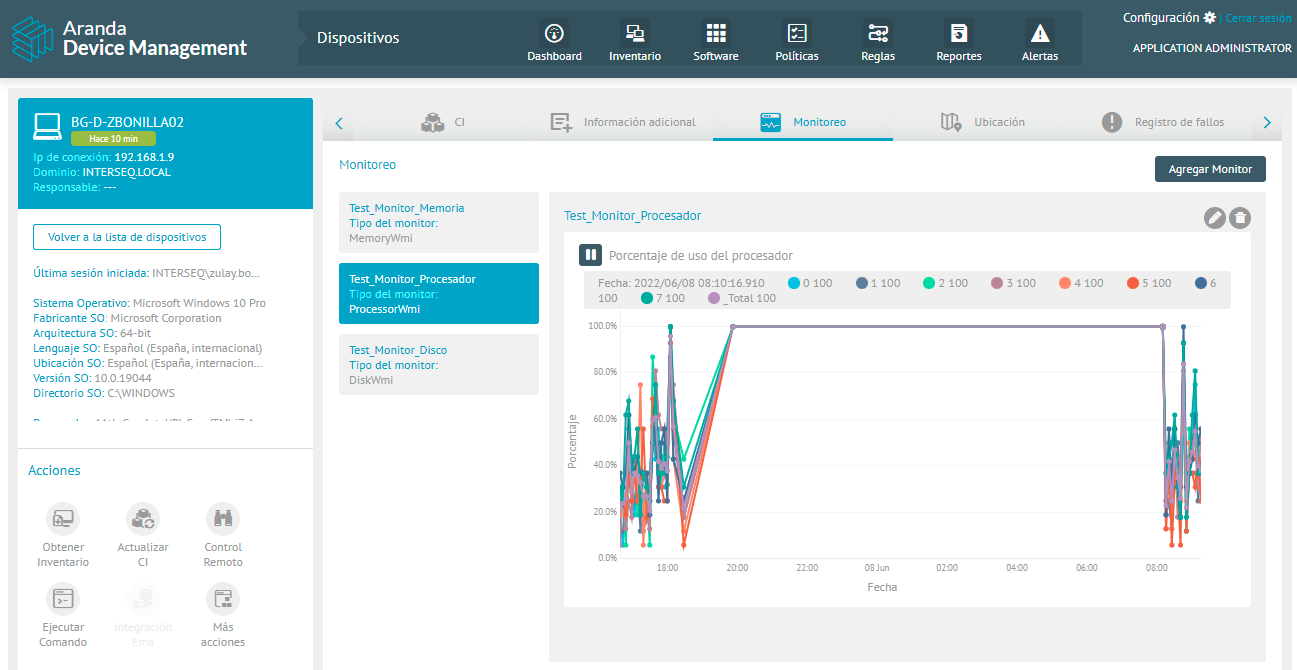
⚐ Nota: Actualmente la función de monitoreo no es soportada por SO de Windows 7.
- Creación de un monitor ↪
- Pausar un monitor ↪
- Modificar la información de un monitor ↪
- Eliminar un monitor ↪
Creación de un Monitor
Para crear un monitor, haga clic en el botón Agregar Monitor.
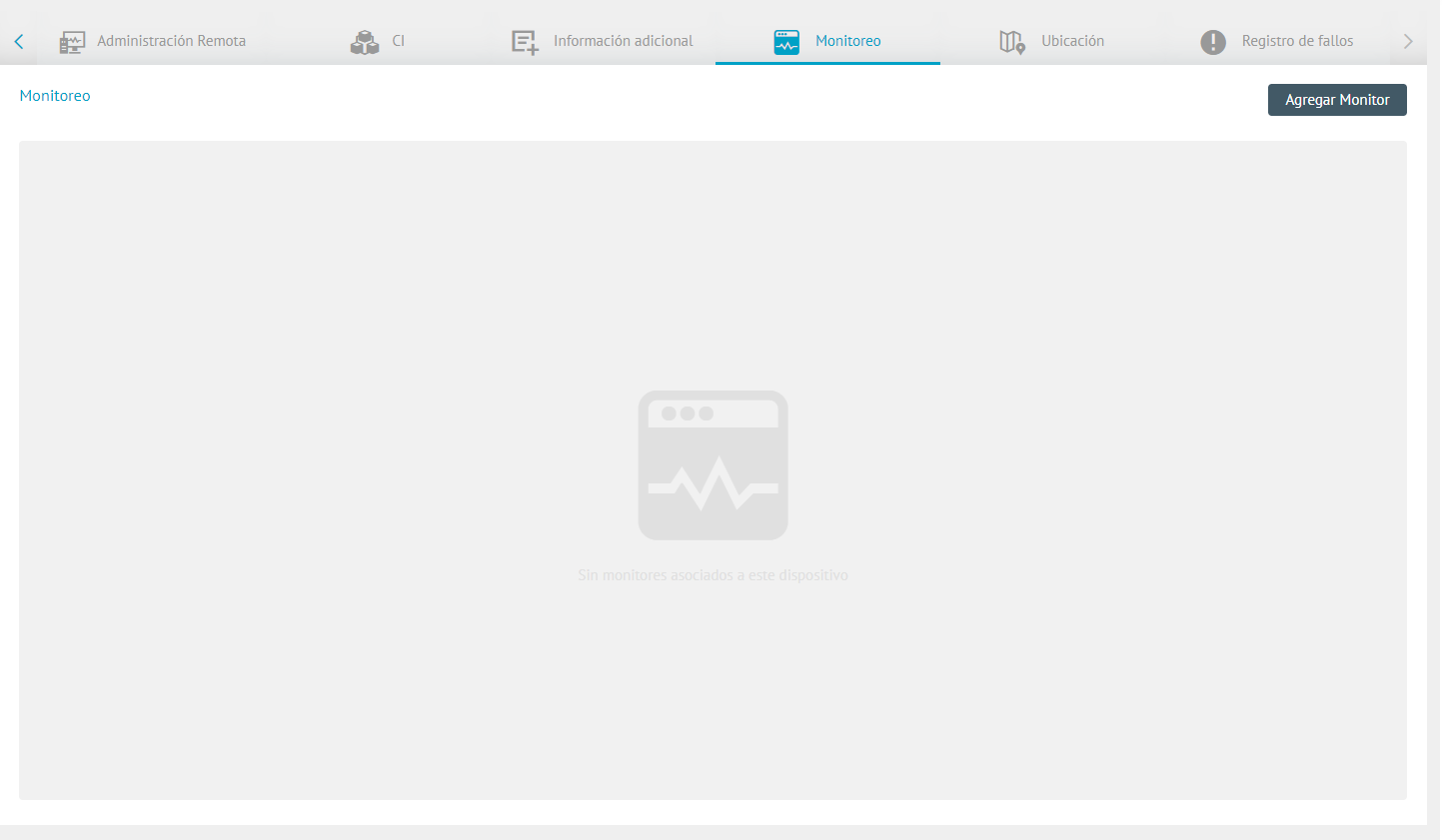
Al ingresar, diligencie los campos Nombre del monitor y Tipo del monitor. Escoja si desea realizar el monitoreo por nombre del dispositivo o por dirección IP. Seleccione el intervalo de polling (sondeos), el tiempo de timeout (expiración) y las métricas que desea visualizar.
Luego seleccione o agregue credenciales y haga clic en Guardar.
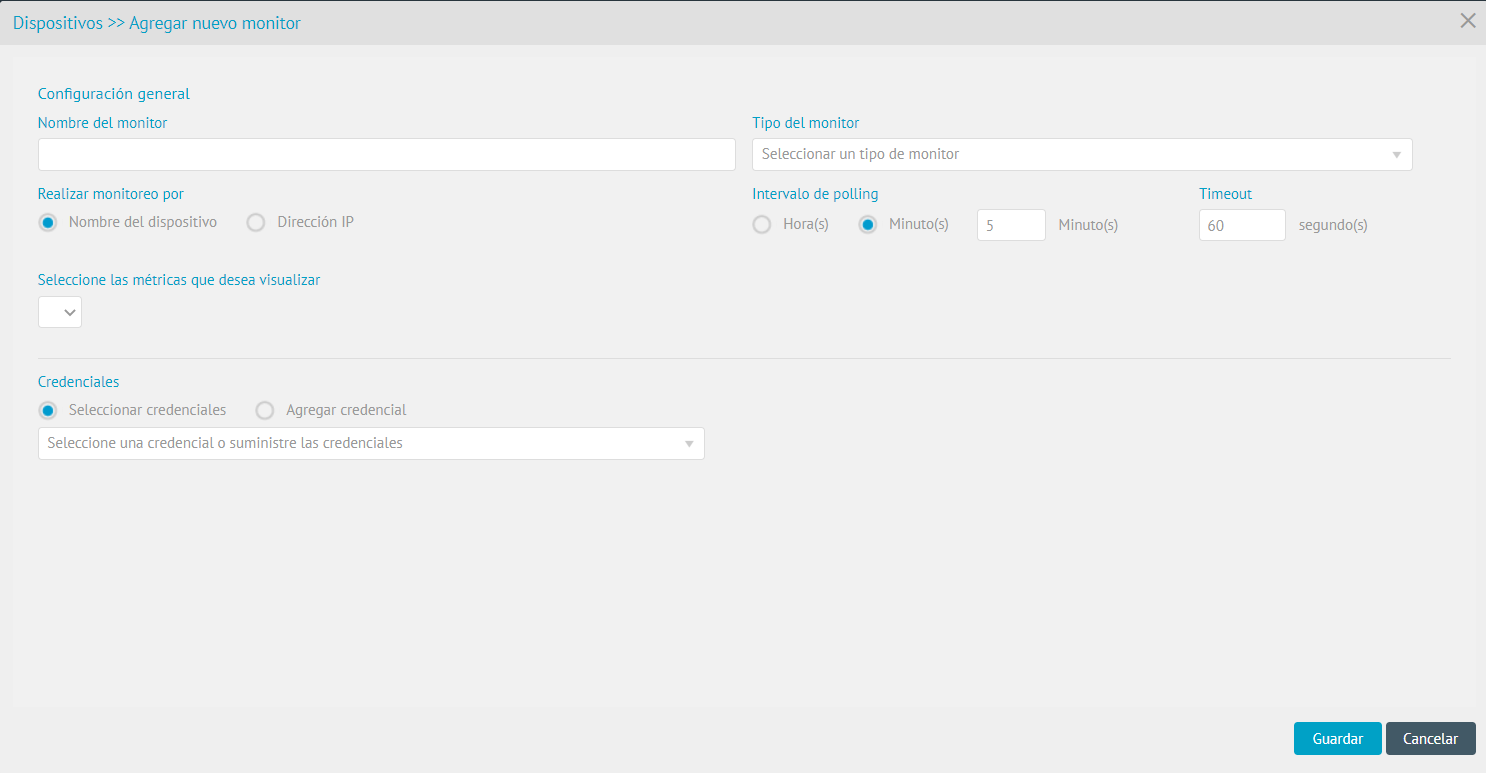
⚐ Nota: Cuando se ingresen las credenciales de un usuario perteneciente a un dispositivo que no se encuentra en el dominio, se debe agregar *.* y posteriormente el nombre del usuario, ej: .\Administrador.
Después de recopilar la información de las métricas, esta se verá representada gráficamente de la siguiente manera (dependiendo de la actividad de la máquina monitoreada):
-
Porcentaje de uso del disco
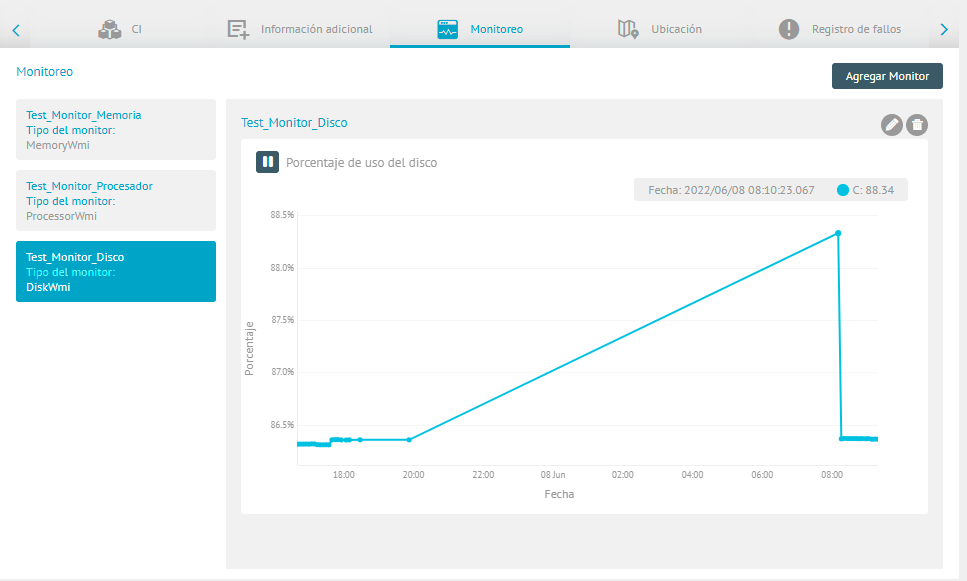
-
Porcentaje de uso de memoria
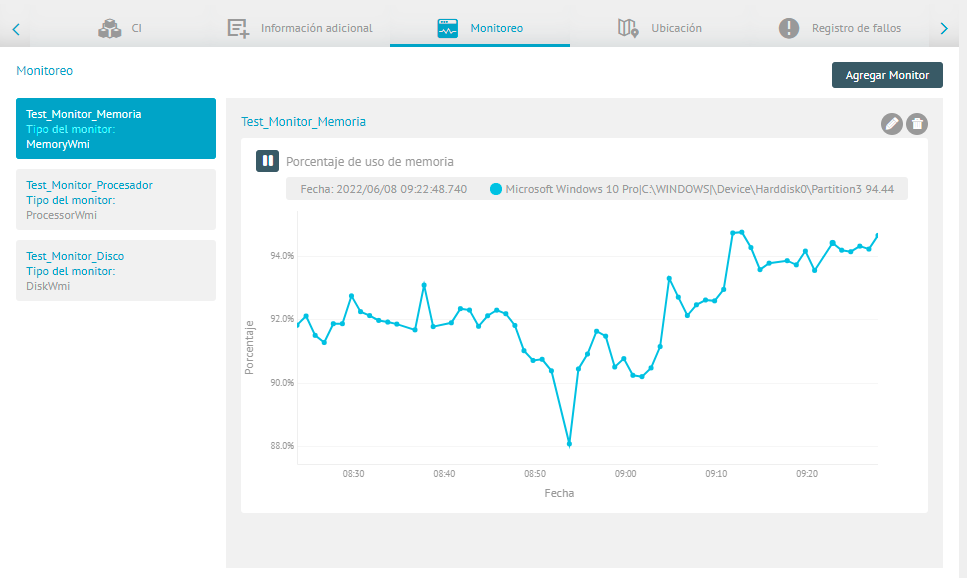
-
Porcentaje de uso del procesador
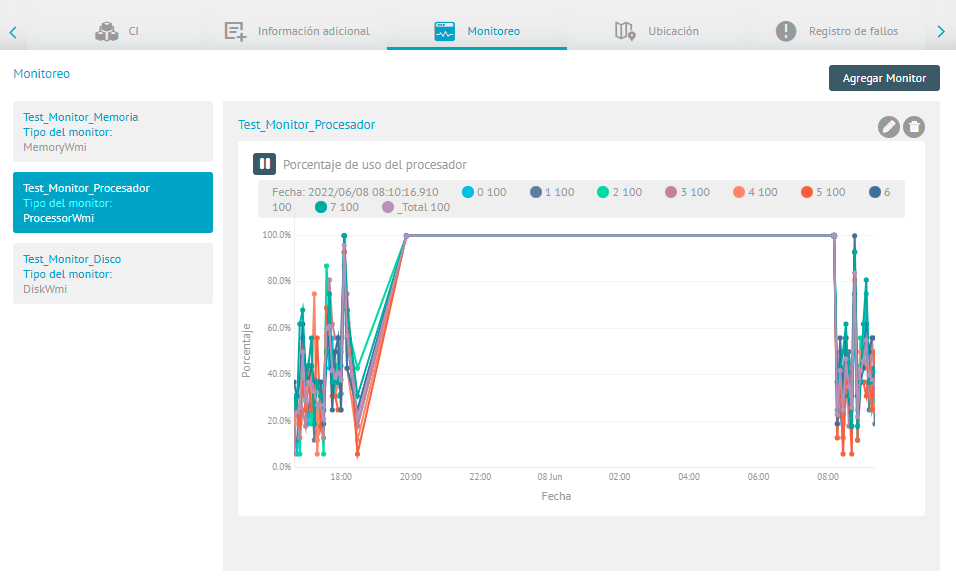
⚐ Nota:
- Solo es posible realizar la creación de un monitor según su tipo.
- La información visualizada pertenece a la última hora de actividad
Pausar un Monitor
Para pausar la representación gráfica de información, basta con ubicar el puntero sobre el tablero que se desea pausar y hacer clic sobre el ícono. 
Si desea reanudar la representación gráfica de información, ubique el puntero sobre el tablero y haga clic en el ícono, se actualizará la información desde el momento en que fue pausada. 
⚐ Nota: La opción de pausa tiene como objetivo detener la gráfica visualmente más no impedir la recolección de información. Al realizar el cambio de pestaña, la gráfica volverá a su estado original, mostrando toda la información recolectada (incluyendo la información durante el tiempo de pausa).
Modificar Información de un Monitor
Seleccione el monitor que desea editar y haga clic en el icono para editar. 
Realice los cambios necesarios y posteriormente guarde la información.
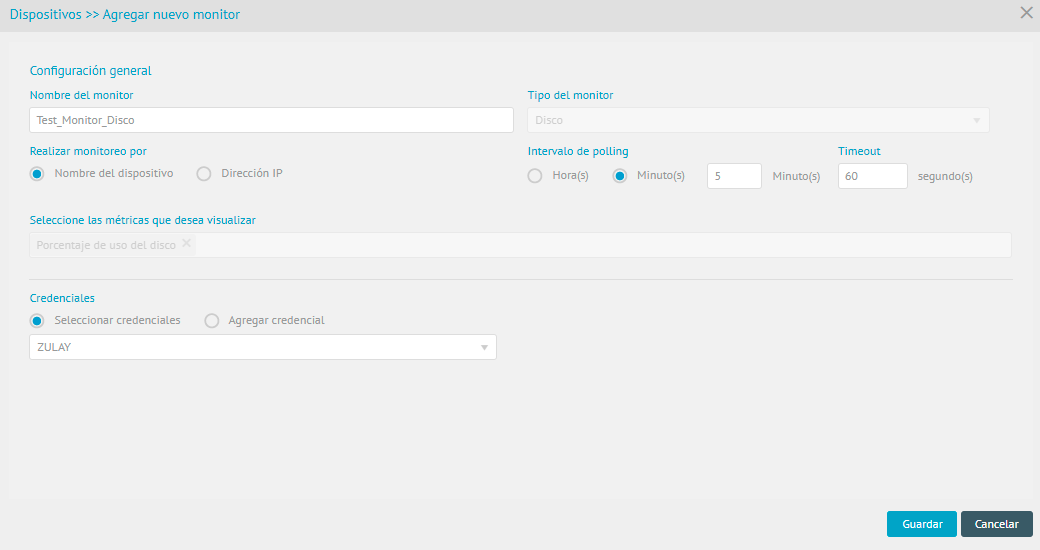
Aparecerá un mensaje confirmando la modificación correcta.
Eliminar un Monitor
Seleccione el monitor a eliminar y haga clic en el ícono. 
Aparecerá un mensaje de confirmacion
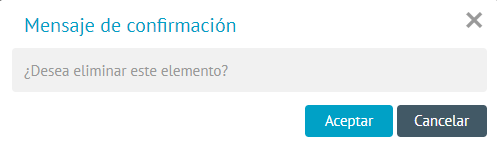
↩ Volver a Detalles Dispositivo